2019年05月30日更新
メルペイのチャージ方法は?銀行口座の登録方法も解説!
「メルペイ」とは、メルペイが提供するメルカリアプリを使ったチャージ式のスマホ決済サービスです。売上金でポイントを購入して、そのポイントでメルカリ内のお買い物やコンビニなどのメルペイが使えるお店で利用が可能です。メルペイのチャージ方法についてご紹介します。
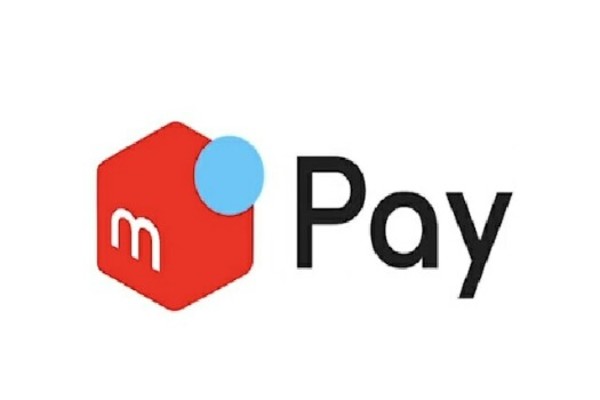
目次
- 1メルペイとは
- ・フリマアプリ「メルカリ」で利用できる決済サービス
- ・メルペイを利用することができる店舗とは
- 2メルペイの始め方~初期設定~
- ・メルカリに登録する
- ・メルペイの利用を開始する
- ・電子マネー用暗証番号を設定する
- ・電話番号認証が届かない(電話番号を変更する)
- 3メルペイの使用方法~チャージ~
- ・メルペイ残高にチャージする際の注意点
- ・メルカリの売上金を使用してチャージする方法
- ・銀行口座からチャージする方法
- 4メルペイの使用方法~ポイント購入~
- ・ポイントを購入する
- ・ポイント購入の際の注意点
- 5「メルペイあと払い」を利用する
- ・アプリでかんたん本人確認をする
- ・「メルペイあと払い」の設定方法
- ・支払い方法を「メルペイあと払い」に変更する方法
- 6メルペイでかかる手数料
- ・チャージ手数料
- ・決済手数料
- ・出金手数料
- ・メルペイのiD 決済はコード決済より手軽
- ・メルペイ利用時は通知が届く
- ・メルペイの残高を口座に振り込むには
- ・合わせて読みたい!アプリに関する記事一覧
メルペイとは
「メルペイ」とは、株式会社メルペイが提供する、メルカリアプリを使ったiPhoneやAndroidのスマホで利用することができるチャージ式の決済サービスです。
 銀行1000以上に対応スマホ決済「Bank Pay」アプリ今秋開始へ!企業独自アプリと連携も
銀行1000以上に対応スマホ決済「Bank Pay」アプリ今秋開始へ!企業独自アプリと連携もフリマアプリ「メルカリ」で利用できる決済サービス
「メルペイ」では、フリマアプリ「メルカリ」の売上金でポイント購入を行い、そのポイントでメルカリ内のお買い物をすることができます。また、コンビニなどのメルペイが使えるお店でのお支払いに「メルペイ」を利用することが可能です。
iPhoneやAndroidのスマホで利用することができるチャージ式決済サービスの「メルペイ」の支払い方法には非接触決済サービス「iD」と、QRコード/バーコードを使った「コード払い」が採用されています。
フリマアプリ「メルカリ」で利用できる決済サービス「メルペイ」では、ポイント購入やメルカリ残高を利用して、「メルカリ」で買い物をすることができます。
 LINE Pay決済で1日1円シェア傘「アイカサ」を福岡限定で開始!
LINE Pay決済で1日1円シェア傘「アイカサ」を福岡限定で開始!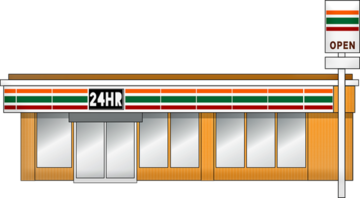 セブン‐イレブンでバーコード決済「PayPay」など5社のサービス開始へ!
セブン‐イレブンでバーコード決済「PayPay」など5社のサービス開始へ!メルペイを利用することができる店舗とは
iPhoneやAndroidのスマホで利用することができるチャージ式の決済サービスの「メルペイ」ですが、「メルペイ」が使えるお店には「iD」マークまたはメルペイのロゴが表示してあります。
2019年3月25日時点で「メルペイ」を利用することが可能な店舗は135万か所と案内されています。
iPhoneやAndroidのスマホで利用することができる決済サービスの「メルペイ「メルペイ」が使える店舗としては、コンビニではセブン-イレブン、ファミリマート、ローソンなど、スーパーではイオンやマックスバリュー、平和堂があります。
また、「メルペイ」が使えるモール・百貨店には、イトーヨーカドーやアピタ、ららぽーと、グルメではかっぱ寿司や牛角、ガスト、バーミヤン、マクドナルド、すき家、CoCo壱番屋、タリーズなど幅広い店舗で、「メルペイ」を利用できます。
 スマホ決済アプリPayPay(ペイペイ)とは?使い方や特徴まとめ
スマホ決済アプリPayPay(ペイペイ)とは?使い方や特徴まとめメルペイの始め方~初期設定~
iPhoneやAndroidのスマホで利用することができるチャージ式の決済サービスの「メルペイ」の始め方について初期設定からご紹介していきましょう。
メルカリに登録する
iPhoneやAndroidのスマホで利用することができるチャージ式の決済サービスの「メルペイ」の始め方についてみていきましょう。
まず初期設定として、メルペイを利用するためにフリマアプリ「メルカリ」のダウンロード/アップデートを行い、登録することが必要になります。
なお、既に、フリマアプリ「メルカリ」を利用しているユーザーの場合はフリマアプリ「メルカリ」のダウンロード・アップデートを行う作業は必要ありません。
メルペイの利用を開始する
iPhoneやAndroidのスマホで利用することができるチャージ式の決済サービスの「メルペイ」の始め方について、まず「メルカリアプリ」の起動についてご紹介していきます。
iPhoneやAndroidのスマホで利用することができるチャージ式の決済サービスの「メルペイ」の始め方について、まず「メルカリアプリ」の起動についてご紹介していきます。
iPhoneやAndroidのスマホで利用することができるチャージ式の決済サービスの「メルペイ」の始め方ですが、始め方の種類として「メールアドレスで登録」・「Facebookで登録」・「Google+」の3種類から選択して「メルペイ」の登録を行うことができます。
「メルペイ」の始め方についてですが、まず「メルカリアプリ」を起動しましょう。「 メルカリ」の説明を読み進めて「さあ、はじめよう!」をタップします。
ここでは、チャージ式の決済サービス「メルペイ」の始め方について「メールアドレスで登録」を選択した登録方法をご説明していきます。
「メルペイ」に登録するメールアドレス・パスワード・ニックネーム・性別を入力して「次へ」をタップしましょう。続いて、姓名・生年月日を入力して「次へ」をタップします。
チャージ式のスマホ決済サービス「メルペイ」の始め方ですが、画面上で本人確認に必要な電話番号を入力して「次へ」をタップしましょう。
スマホ端末の画面に『上記の番号にSMSで認証番号を送ります。』と表示されたら「送る」を選択しタップします。SMSで届いた 認証番号を入力して「認証して完了」をタップします。
チャージ式の決済サービス「メルペイ」の始め方で必要な本人確認が完了するとメルカリのホーム画面が表示され登録完了となります。
iPhoneで設定する
スマホで利用することができるチャージ式の決済サービスの「メルペイ」ですが、iPhoneで対応できる機種は「日本国内で販売されたiPhone 7以上、Apple Watch Series 2以上の端末が対象となります。
なお「メルペイ」の設定には、iOS 10.1以上のバージョンが必要です。
iPhoneを利用して「メルペイ」の始め方ですが、まず メルカリアプリを起動しましょう。メルカリアプリが起動したら、「メルペイ」タブをタップします。
次に、「売上金・ポイントをお店で使う」をタップしましょう。「次へ」をタップし「設定をはじめる(無料)」をタップします。
電話番号認証が求められた場合はSMSで届いた4桁の認証番号を入力後「認証して完了」をタップをしましょう。
電話番号認証が完了したら「次へ」ボタンをタップします。続いて「電子マネーの情報を追加」をタップしましょう。
画面の案内に従って操作を行い、「設定完了」ボタンをタップすればチャージ式のスマホ決済サービスメルペイの設定は完了となります。
Androidで設定する
Androidのスマホで利用することができるチャージ式の決済サービスの「メルペイ」については、Android5.0以降のバージョンがインストールされているおサイフケータイが対応できます。
Androidを利用してチャージ式のスマホ決済サービス「メルペイ」の始め方ですが、まず メルカリアプリを起動しましょう。メルカリアプリが起動したら、「メルペイ」タブをタップします。
次に、「売上金・ポイントをお店で使う」をタップしましょう。「次へ」をタップし「設定をはじめる(無料)」をタップします。
電話番号認証が求められた場合は、SMSで届いた4桁の認証番号を入力後「認証して完了」をタップをしましょう。
電話番号認証が完了したら「次へ」ボタンをタップします。続いてメルペイと「おサイフケータイ」との連携を行います。
電子マネー用暗証番号を設定する
チャージ式のスマホ決済「メルペイ」を利用する際には、「メルペイ」のパスコードとは別に、iD加盟店でメルペイで支払う際、利用金額や店舗によっては電子マネー用暗証番号の入力が必要になる場合があります。
電子マネー用暗証番号の設定を忘れていると「メルペイ」での支払いがスムーズにいかないので、必ず事前に電子マネー用暗証番号を設定しておきましょう。
利用金額や店舗によっては電子マネー用暗証番号の入力が必要になる電子マネー用暗証番号の設定方法をご紹介します。
電子マネー用暗証番号の設定方法ですが、まずメルカリアプリを起動しましょう。「メルペイ」タブを選択し、「メルペイ設定」をタップします。
次に「電子マネー(iD)」に進みましょう。
「電子マネー用暗証番号」をタップし、 電子マネー用の暗証番号4桁を2回入力を行います。
パスコード設定が完了するとパスコードが設定済との表示にかわります。
電話番号認証が届かない(電話番号を変更する)
電話番号認証が届かない場合の対応についてご紹介します。電話番号認証が届かない場合は、メルカリに登録している電話番号を変更する必要があります。
メルカリに登録している電話番号を変更したい場合は、電話番号を解除してから再登録する流れとなります。まず、電話番号の解除には問い合わせを行う必要があります。
メルカリに登録した電話番号を解除する
メルカリでは電話番号の解除には問い合わせを行う必要があるため、問い合わせの手順についてご紹介していきます。
電話番号の解除には問い合わせを行うには、メルカリアプリを起動しましょう。「マイページ」タブをタップし、『ガイド・お問い合わせ』の「お問い合わせ」をタップします。
「お問い合わせ項目を選ぶ」をタップしましょう
次に「お問い合わせ項目を選ぶ」から展開した「アプリの使い方やその他」を選択します。
「アプリの使い方やその他」項目内の「会員登録・ログインについて」を選択しましょう。
「会員登録・ログインについて」の「お問い合わせする」をタップしましょう。
「送信する」をタップしましょう。
電話番号を登録する
メルカリの電話番号の解除が完了したら、再度、電話番号の設定を行いましょう。「メルカリ」の電話番号登録を行うには、「メルカリ」を起動して、マイページタブからその他設定の〈個人情報設定〉をタップします。
「個人情報設定」項目が開いたら、〈 電話番号の確認〉に進みましょう。
なお、 電話番号が解除されていない場合は青色のチェックマークが表示され、登録することができませんので電話番号の解除を先に行ってから、電話番号の登録を行うようにしましょう。
メルペイの使用方法~チャージ~
スマホで決済することができる「メルペイ」の、最低1,000円から上限20万円の範囲で利用が可能なチャージ(入金)についてご紹介していきます。
メルペイのチャージ(入金)とは、ユーザーのの銀行口座からメルペイ残高へお金を入金することです。スマホで決済することができる「メルペイ」へチャージ(入金)を行うためには、ユーザーの銀行口座を登録する必要があります。
フリマアプリ「メルカリ」のポイントは現金で購入することはできず、メルカリ残高でのみポイント購入することができます。
メルカリ残高でのみポイント購入することができる設定となっているため、ユーザーはメルカリ残高をポイント購入かチャージにて行うこととなります。ご参考ですが、メルカリ残高を使っての取引をする場合であれば、銀行口座の登録などは必要ありません。
ちなみに、メルペイのメルカリ残高に関しては振込申請期限が設定されています。メルカリ残高の振込申請期限を過ぎてしまうと、売上金であるメルカリ残高がクリアとなってしまうので要注意しましょう。
ユーザーば銀行口座を登録しておくことでメルカリ残高の振込申請期限がなくなるというメリットがあるので、できるだけ口座登録しておくことをおすすめします。
それでは、銀行口座から最低1,000円から上限20万円の範囲で利用が可能となっている「メルペイ」へチャージ(入金)する方法についてご紹介します。
銀行口座から最低1,000円から上限20万円の範囲で利用が可能な「メルペイ」にチャージ(入金)するには、まずメルカリアプリを起動し、「メルペイ」を選択しましょう。
次に、「チャージ(入金)」ボタンをタップしましょう。お支払い用銀行口座とチャージ(入金)金額を選択し、「チャージする」を選択します。
なお、最低1,000円から上限20万円の範囲でチャージを行った場合、チャージの取り消しはできませんので、確認してからチャージ(入金)するようにしましょう。
メルペイ残高にチャージする際の注意点
「メルペイ」にて、メルペイ残高にチャージする際の注意点についてご紹介していきます。
1日のチャージ限度額は『20万円分まで』
「メルペイ」にて、メルペイ残高にチャージする際の注意点ですが、「メルペイ」でのメルペイ残高チャージの上限額が設定されています。
1日当たりのチャージ(入金)の上限限度額は20万円に設定されています。なお、メルペイ残高が100万円以上ある場合は、追加でチャージすることができないようになっています。
最低チャージ金額は『1,000円から』
「メルペイ」にて、メルペイ残高にチャージする際の注意点として、「メルペイ」でのメルペイ残高チャージの最低チャージ額についても設定されています。
「メルペイ」にて、メルペイ残高にチャージする際の最低チャージ(入金)金額は1回あたり最低1,000円からと設定されています。
つまり、「メルペイ」にてメルペイ残高にチャージすることができるのは、1回あたりの金額が最低1,000円からとなっており、1日当たりのチャージ(入金)上限限度額は20万円となっています。
メルカリの売上金を使用してチャージする方法
メルカリの売上金をメルペイ残高にチャージする方法についてご紹介します。メルカリの売上金をメルペイ残高のメルカリポイントを購入するには、商品購入時に「売上金を使用」を選択するか、「メルペイのポイント購入」から手続きを行います。
銀行口座からチャージする方法
最低1,000円から上限20万円の範囲で利用が可能となっている銀行口座からメルペイにチャージする方法をご紹介します。手順としては、まず、 メルカリアプリを起動し、「メルペイ」タブを選択します。
次に、「チャージ(入金)」ボタンをタップし、最低1,000円から上限20万円の範囲で「チャージ(入金)金額」をタップしましょう。
最低1,000円から上限20万円の範囲で金額を選択または手入力して「チャージ」ボタンをタップします。
顔認証/指紋認証/パスコードの入力後に、銀行口座からメルペイにチャージが完了します。最低1,000円から上限20万円の範囲で利用が可能な銀行口座からメㇽペイへのチャージ(入金)については、ほぼリアルタイムで入金されます。
銀行口座を登録する手順
銀行口座を登録する手順についてご紹介します。
まず「メルカリ」を起動し「メルペイ」を選択しましょう。次に、「お支払い用銀行口座の登録」をタップします。続いて「銀行口座を登録する」を選択を行い、ユーザーが自分が登録したい銀行を選択しましょう。
自分が「お支払い用銀行口座」に登録したい銀行を選択し、「同意して次へ」をタップしましょう。
「銀行口座の登録」画面で必要情報を入力します。「銀行口座の登録」画面では、それぞれ選択した銀行によって細かな手順が異なってきますので画面の指示に従って操作を行います。
なお、銀行口座を紐づけるために、以下の情報を入力する必要があります。口座連携に必要な情報としては、氏名・氏名フリガナ・銀行名・銀行支店コード・口座番号・職業・住所・生年月日・性別の入力が必要となっています。
銀行サイトへ移り、銀行サイトで所定の登録が完了したら、メルカリアプリのパスコード入力画面にて4桁の数字のパスコードを設定を行います。以上の操作が完了すると銀行口座の登録が完了となります。
銀行口座の登録が完了したら、メルカリアプリからお好きな金額(最低1000円以上20万円以下)を指定して、メルペイ残高へのチャージを行うことができるようになります。メルペイ残高にチャージした残高はメルカリやお店でのお支払いにご利用いただけます。
なお、銀行口座の登録が完了すると、画面にメルペイ残高が表示されます。
メルペイが使える銀行一覧
現在登録できる銀行は以下の銀行となっています。「メルペイ」では、対応する銀行については今後も順次拡大していく予定となっています。
- 三菱UFJ銀行、みずほ銀行、三井住友銀行
- りそな銀行、埼玉りそな銀行、イオン銀行
- 愛知銀行、青森銀行、足利銀行、阿波銀行
- 伊予銀行、岩手銀行、SBJ銀行、愛媛銀行
- 大垣共立銀行、香川銀行、北九州銀行
- 北日本銀行、紀陽銀行、熊本銀行、京都銀行
- 群馬銀行、京葉銀行、高知銀行、滋賀銀行
- 四国銀行、静岡銀行、じぶん銀行、常陽銀行
- 親和銀行、仙台銀行、大光銀行、第三銀行
- 大東銀行、筑邦銀行、千葉興業銀行、中京銀行
- 筑波銀行、東和銀行、徳島銀行、栃木銀行
- 鳥取銀行、トマト銀行、 富山銀行、長野銀行
- 西日本シティ銀行、七十七銀行、百十四銀行
- 福岡銀行、福井銀行、福島銀行、 北洋銀行
- 北海道銀行、三重銀行、みちのく銀行
- 武蔵野銀行、もみじ銀行、山口銀行、山梨中央銀行
口座登録によるメリット
それでは、「メルペイ」の口座登録によるメリットについてみていきましょう。
「メルペイ」の口座登録によるメリットについては、第一にメルカリ売上金の振込申請(出金)期限がなくなる点があげられます。お支払い用銀行口座を登録することで、メルカリ売上金の振込申請期限である180日間の期限がなくなります。
メルカリ売上金の 振込申請期限が迫り、売上金の使い途にお困りの場合は、この方法を活用することでメリットとなります。
また、お支払い用銀行口座を登録することでポイント購入の必要がなくなる点もメリットとなっています。
メルカリでの買い物の際も、お店でのお支払いでも、売上金をポイントに換える手間がなくなりスムーズにメルペイを利用することができるようになる点もメリットといえるでしょう。
大きなメリットとして、お支払い用銀行口座を登録すると、メルカリでの売り上げは直接メルペイ残高にチャージされますので、ポイント購入をすることなく、そのままお買い物にご利用いただくことが可能です。
振込申請で登録している銀行口座との違い
振込申請で登録している銀行口座との違いについて確認しておきます。振込申請用銀行口座とは、メルペイ残高をお客さまの銀行口座へ出金するための振込先口座です。
また、多くのメリットが受けられるお支払い用銀行口座はメルペイ残高にチャージ(入金)するために必要な銀行口座です。
多くのメリットが受けられるお支払い用銀行口座を設定し、お支払い用銀行口座からメルペイ残高に現金をチャージ(入金)し、メルカリ内でのショッピングや、メルペイ加盟店でのお買い物に利用することができます。
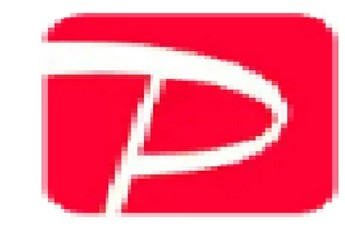 【PayPay】オンライン決済や「ヤフオク!」の売上金チャージに対応!
【PayPay】オンライン決済や「ヤフオク!」の売上金チャージに対応! 統一QR「JPQR」開始へ!普及事業にコード決済LINE Payなど参加!
統一QR「JPQR」開始へ!普及事業にコード決済LINE Payなど参加!メルペイの使用方法~ポイント購入~
メルペイの使用方法ですがポイント購入の方法についてご紹介していきましょう。
ポイントを購入する
「メルペイ」を利用するとフリマアプリ「メルカリ」で売上金がない場合も銀行口座から手数料無料でメルカリ残高をチャージすることが可能です。
「メルカリ」アプリから手続きできるため、コンビニ払いやATM払いのように店頭まで支払いに行く必要もないため、便利な機能となっています。
売上金でポイントを購入するには、商品購入時に「売上金を使用」を選択しましょう。なお、ご利用のアプリが最新版でなく、該当メニューが表示されない場合は、サイドメニューからの操作を行い試してみましょう。
お支払い用銀行口座が登録済みの場合や、アプリでかんたん本人確認が完了している場合は、ポイントを購入することはできません。その場合、直接メルペイ残高でお買い物することができます。
メルカリ残高から購入
メルカリ残高から購入する方法ですが、このメルカリ残高から購入するのがメルカリで頻繁に出品している方は、出金の手間も発生せず売上金を活用できるため非常に便利な機能となっています。
なお、メルカリ残高から購入する方法については、初回のみメルペイで のSMS 認証が必要となります。
メルペイのポイント購入から購入
メルペイでは、ポイントを「メルペイのポイント購入」からお手続きすることも可能です。
ポイント購入の際の注意点
それでは、ポイント購入の際の注意点についてみていきましょう。
お支払い用銀行口座の登録済の場合はポイントを購入することはできない
ポイント購入の際の注意点ですが、メルペイのお支払い用銀行口座の登録がお済みの場合はポイントを購入することはできないようになっています。メルペイのお支払い用銀行口座の登録がお済みの場合はメルペイ残高での取引になります。
購入したポイントについては売上金へ戻すこともできないので、購入する前に確認しておきましょう。
ポイントの有効期限は365日
ポイント購入の際の注意点ですが、購入したポイントには有効期限が設定されます。
購入については1ポイント=1円として1ポイントから購入できるようになっており、有効期限は365日に設定されています。
1円単位のチャージが可能
メルペイでは、1円単位のチャージが可能なので残高が中途半端な状態でも、チャージで端数を揃えて使い切ることができます。
 みんなのタクシーが「S.RIDE」アプリで配車と決済サービスを開始
みんなのタクシーが「S.RIDE」アプリで配車と決済サービスを開始「メルペイあと払い」を利用する
メルペイの「メルペイあと払い」を利用すれば、メルペイのポイントや残高が0円でも支払いが可能です。
メルペイの「メルペイあと払い」には、クレジットカードと同じように利用可能な限度額が設定されています。
メルペイの「メルペイあと払い」上限額は1ヶ月で最大5万円ですが、「メルカリ」の利用実績を含む色々な情報等に基づいてユーザーごとに上限額が設定されます。
使いすぎが怖いという場合は、個々で限度額を変更することも可能となっています。「メルペイあと払い」の利用状況もアプリで簡単に確認することができます。
あと払いの期限は翌月翌月1日から末日の間となっています。6月4日と6月21日に「メルペイあと払い」で購入した場合は、2019年7月1日〜7月31日が支払い期間です。
メルペイの「メルペイあと払い」支払い方法は、コンビニや銀行のATM・口座振替、他にもキャンペーンで取得したポイントでも可能となっています。
メルペイの「メルペイあと払い」支払い時には300円の手数料が必要ですが、2019年4月もしくは5月に利用すると手数料が無料になるオープニングキャンペーンが実施されています。
アプリでかんたん本人確認をする
メルペイの「メルペイあと払い」では、銀行口座を登録したくない、登録作業が面倒というユーザーに向け、アプリでかんたん本人確認をオススメしています。
アプリでかんたん本人確認ではスマートフォンで自分の顔と運転免許証などを撮影して、必要事項を入力するだけで本人確認が最短3分で完了します。
「アプリでかんたん本人確認」の手順についてご紹介します。 「アプリでかんたん本人確認」を行うにはまずメルカリアプリを起動し、「メルペイ」タブを選択しましょう。
「アプリでかんたん本人確認」をタップし、「設定をはじめる」をタップしましょう。
本人確認ができる 運転免許証または在留カードを選択します。
撮影方法に関する説明を読んで「次へ」をタップしましょう。カメラなどへのアクセス権限が要求されたら「OK」をタップします。
画面の案内に従って表面・裏面・厚みを撮影をおこないます。最後に個人情報を入力して「上記の利用目的で申込む」をタップすると「アプリでかんたん本人確認」の手続きが完了となります。
アプリでかんたん本人確認について
アプリでかんたん本人確認を行うことにより 資金移動サービス(売上金でポイントを購入することなく、直接商品購入に利用できるサービス)への申し込みが完了となります。
現在、アプリでかんたん本人確認はタブレット端末は対応外となっていますので注意しましょう。
「メルペイあと払い」の設定方法
「メルペイあと払い」の設定方法についてご紹介します。「メルペイあと払い」の設定を行うには、まず、メルカリアプリを開いて「メルペイ」をタッチしましょう。
使い方項目内の「お店のお買い物もあと払いで」をタッチをしましょう。初回のみお店でのメルペイあと払い設定を行うことが必要となります。
お支払い用銀行口座の登録」または「アプリでかんたん本人確認」を完了している場合
お支払い用銀行口座の登録」または「アプリでかんたん本人確認」を完了している場合の「メルペイあと払い」の設定方法については「メルペイ」を選択したあと、画面中央の「お店でのあと払いを設定する」をタッチしましょう。
次に、「設定をはじめる」を選択し、画面の指示に従い、設定を完了させます。
お支払い用銀行口座の登録」または「アプリでかんたん本人確認」をしていない場合
お支払い用銀行口座の登録」または「アプリでかんたん本人確認」をしていない場合、「メルペイあと払い」の設定方法については「メルペイ」を選択を行い、画面下部にある使い方「お店のお買い物もあと払いで」バナーをタッチしましょう。
「設定をはじめる」を選択し、画面の指示に従い、設定を完了しましょう。
支払い方法を「メルペイあと払い」に変更する方法
お店での支払い方法を「メルペイあと払い」に変更したい場合は、「メルペイ」をタップし、「支払い方法を変更」から「メルペイあと払い」を選択します。
利用状況によっては、お店でのメルペイあと払いをご利用いただけない場合がありますので注意しましょう。
 「メルペイあと払」を導入!毎月上限5万円まで残高なしでも実店舗での後払いが可能に
「メルペイあと払」を導入!毎月上限5万円まで残高なしでも実店舗での後払いが可能にメルペイでかかる手数料
次に、「メルペイ」でかかる手数料についてみていきましょう。
チャージ手数料
「メルペイ」でかかる手数料についてですが、チャージ手数料はかからないため、無料でチャージをおこなうことができます。
決済手数料
「メルペイ」でかかる決済手数料についてですが、手数料はかからないので無料で利用することができます。
iD決済
「メルペイ」では、iD決済手数料についても、手数料はかからないので無料で利用することができます。
コード決済
「メルペイ」では、コード決済手数料についても、手数料はかからないので無料で利用することができます。
出金手数料
「メルペイ」の、出金手数料について確認しておきましょう。
1万円未満の出金: 210円
「メルペイ」では、出金手数料について、10000円未満の場合は手数料が210円かかります。
1万円以上の出金: 0円
「メルペイ」では、出金手数料について、10000円以上の出金であれば手数料はかかりません。
お急ぎ振込
「メルペイ」では、出金手数料について、お急ぎ振込を利用する場合では+200円の手数料がかかります。
 PayPayの決済音『ペイペイ』の音量調節と「わりかん」新機能を追加
PayPayの決済音『ペイペイ』の音量調節と「わりかん」新機能を追加メルペイのiD 決済はコード決済より手軽
「メルペイ」のiD に対応した店舗では、メルペイを登録した iPhone などをレジにタッチするだけで決済を行うことができます。
他社のPayPay や楽天ペイなどのQR コード決済とは異なり、メリットとしてスマホのアプリを立ち上げる必要がありません。
メルペイが決済方法に iD を採用した背景には、「対応店舗数」と「決済の手軽さ」を考慮したためと考えられます。
 LINE Pay使えるお店(加盟店)・コンビニは?決済方法やメリット・デメリットも解説
LINE Pay使えるお店(加盟店)・コンビニは?決済方法やメリット・デメリットも解説メルペイ利用時は通知が届く
メルペイで支払いを行うと、その場ですぐにiPhoneやAndroidのスマホ端末にプッシュ通知が届きます。
 【おカネレコ】2秒家計簿アプリの使い方!有料版・無料版の違いや危険性は?
【おカネレコ】2秒家計簿アプリの使い方!有料版・無料版の違いや危険性は?メルペイの残高を口座に振り込むには
メルペイ残高にチャージしたものの使わなかった場合は、口座に戻す(振り込む)こともできます。なお、振込の際には所定の手数料が必要です。
 LINE Payでコンビニ決済する方法!ローソンの決済はLINE Payを使おう
LINE Payでコンビニ決済する方法!ローソンの決済はLINE Payを使おう合わせて読みたい!アプリに関する記事一覧
 マイクロソフト新アプリ「Read My World」は身の回りの物で英単語学習!
マイクロソフト新アプリ「Read My World」は身の回りの物で英単語学習! Stravaアプリの使い方!アカウント作成/プライバシー設定も解説!
Stravaアプリの使い方!アカウント作成/プライバシー設定も解説!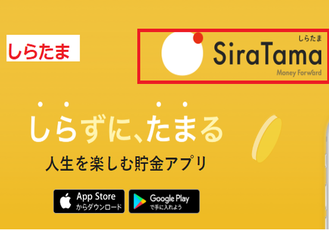 自動貯金アプリのおすすめは?無料で使えるアプリを紹介!
自動貯金アプリのおすすめは?無料で使えるアプリを紹介! 「ガーミンコネクトモバイル」アプリの使い方!
「ガーミンコネクトモバイル」アプリの使い方!







































































